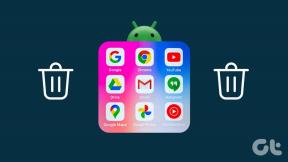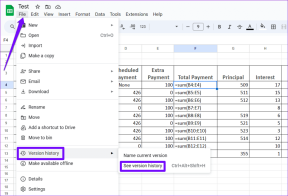Siirrä yhteystiedot helposti Nokia X: ään toisesta puhelimesta
Sekalaista / / November 29, 2021

Sinun kiiltävä uusi Nokia X on erilainen puhelin. Se perustuu Androidiin Jelly Bean 4.1.2, mutta sillä ei ole Google-palveluita, mikä tarkoittaa sitä Google-yhteystiedot, joka on luultavasti paras tapa hallita ja synkronoida yhteystietojasi, ei toimi suoraan laitteessasi. Ja kun on kyse yhteystietojen siirtämisestä Nokia X: ään, on olemassa useampi kuin yksi tapa nylkeä kissa – jokainen yksinkertaisempi kuin toinen.
1. Tuo SIM-kortilta
Tämä on yksinkertaisin vaihtoehto. Jos tallennat edelleen yhteystietosi SIM-kortti (joka sinun pitäisi ei tehdä), niiden siirtäminen Nokia X: ään on hyvin yksinkertaista. Työnnä SIM-kortti sisään ja aloita.
Vaihe 1: Siirry Ihmiset-sovellukseen ja avaa valikko pyyhkäisemällä ylös näytön alareunasta.
Vaihe 2: Napauta tästä Tuonti ja vienti -painiketta.
Vaihe 3: Valitse nyt Tuo SIM-kortilta.

Vaihe 4: Valitse, mille tilille haluat luoda yhteystiedot, ja valitse luettelosta kaikki yhteystiedot, jotka haluat tuoda.

Vaihe 5: Klikkaus OK ja olet valmis.
2. Tuo iPhone- tai Android-puhelimesta
Jos olet vaihtamassa toisesta Android-puhelimesta tai jos yhteystietosi on tallennettu iPhone, on hyvin yksinkertainen tapa siirtää ne Nokia X: ään Bluetoothin kautta. Ensin sinun on ladattava Yhteystietojen siirto -sovellus Nokia X: ssä (toiseen laitteeseen ei tarvitse asentaa ohjelmistoja).
Vaihe 1: Siirry kohtaan Store ja etsi Yhteystietojen siirto. Asenna se.

Vaihe 2: Avaa se ja varmista, että olet aktivoinut Bluetoothin laitteessasi.
Vaihe 3: Siirry laitteessa, josta haluat siirtää yhteystiedot asetukset ja kytke Bluetooth päälle ja varmista, että se on näkyvissä.
Vaihe 4: Napsauta Nokia X: n Contacts Transfer -sovelluksessa Jatkaa -painiketta ja sitten Etsi laitteita.
Vaihe 5: Toinen laitteesi näkyy luettelossa. Napauta laitetta, jonka kanssa haluat muodostaa pariliitoksen, ja molempiin laitteisiin tulee viesti, jossa sinua pyydetään yhdistämään ne avaimella. Lyö vain Pari molemmissa laitteissa.


Vaihe 6: Nyt näkyviin tulee uusi sivu, jossa luetellaan eri paikat, joista voit tuoda yhteystietoja. Valitse sopiva vaihtoehto (minun tapauksessani se oli Puhelin) ja napauta Jatkaa.


Vaihe 7: Kaikki vanhan puhelimesi yhteystiedot kopioidaan Nokia X: ään sekunneissa.
3. Tuodaan Google-yhteystiedoista tai -tallennustilasta
Jos käytät Google-yhteystietoja kaikkien yhteystietojesi tallentamiseen, niiden saaminen Nokia X: ään on hieman hankalaa, koska Google-palvelut eivät ole Nokia X: ssä, mutta se on mahdollista.
Sinun on ladattava a .vcard tiedosto Google-yhteystiedoistasi. Voit tehdä tämän itse puhelimestasi tai tietokoneelta, mutta molempien prosessi on samanlainen. Yksinkertaisuuden vuoksi aion käyttää Nokia X: ää yksinomaan tähän.
Vaihe 1: Käynnistä verkkoselain napauttamalla Internet kuvake.
Vaihe 2: Siirry osoitteeseen www.google.com/contacts ja kirjaudu sisään Google-tunnuksellasi.
Vaihe 3: Tämä lataa työpöytäsivuston mobiilisivuston sijaan; joten sinun on panoroitava ja zoomattava.
Vaihe 4: Etsi ylävalikkopalkista, aivan hakukentän alapuolelta Lisää -painiketta ja paina sitä nähdäksesi lisää vaihtoehtoja. Valitse täältä Viedä.

Vaihe 5: Valitse ponnahdusikkunasta haluamasi yhteystiedot viedä (kaikki tai ryhmät) ja valitse muotokentästä vCard.

Vaihe 6: Osuma Viedä ja tiedosto tulee ladata.
Jos teet tämän tietokoneelta, sinun on siirrettävä .vCard tiedosto Nokia X: ään ennen kuin siirrymme eteenpäin.
Yhteystietojen tuonti tallennustilasta tapahtuu samoilla linjoilla kuin tuonti SIM-kortilta.
Käynnistä Ihmiset-sovellus, liu'uta näytön alareunasta nähdäksesi lisää vaihtoehtoja, napauta Tuonti ja valitse Tuo tallennustilasta. Valitse, minne haluat yhteystietojen päätyvän (Puhelin), niin Nokia X etsii tallennustilasta ja tuo ne .vCard tiedoston se löytää automaattisesti. Muutamassa sekunnissa kaikki yhteystietosi tallennetaan puhelimeesi ja saat ilmoituksen, kun prosessi on valmis.
Ei niin vaikeaa
Eli se ei ollut niin vaikeaa, eihän? Jos olet äskettäin ostanut Nokia X: n, kokeile jotakin yllä olevista tavoista ja kerro meille, miten se meni.